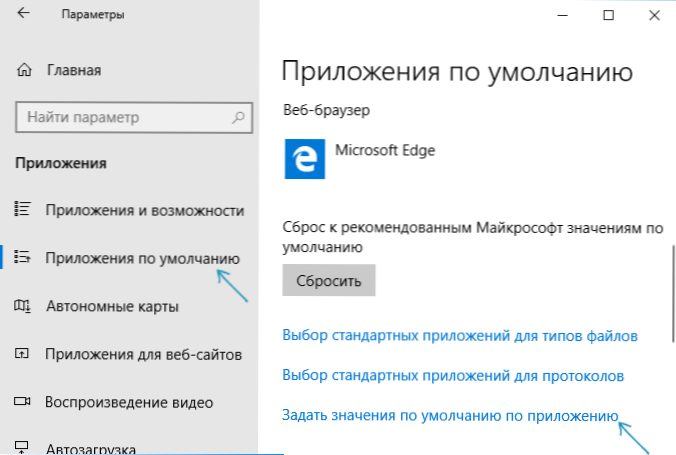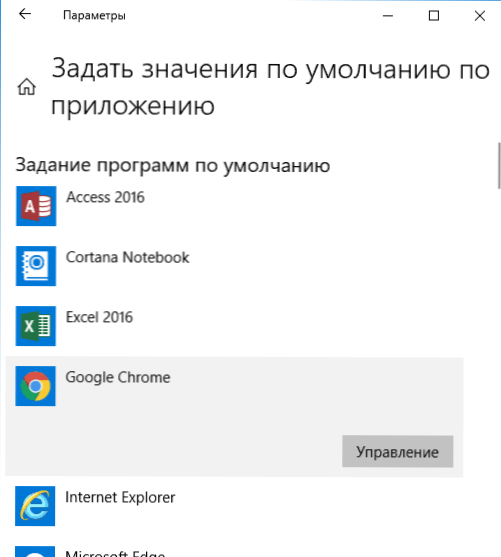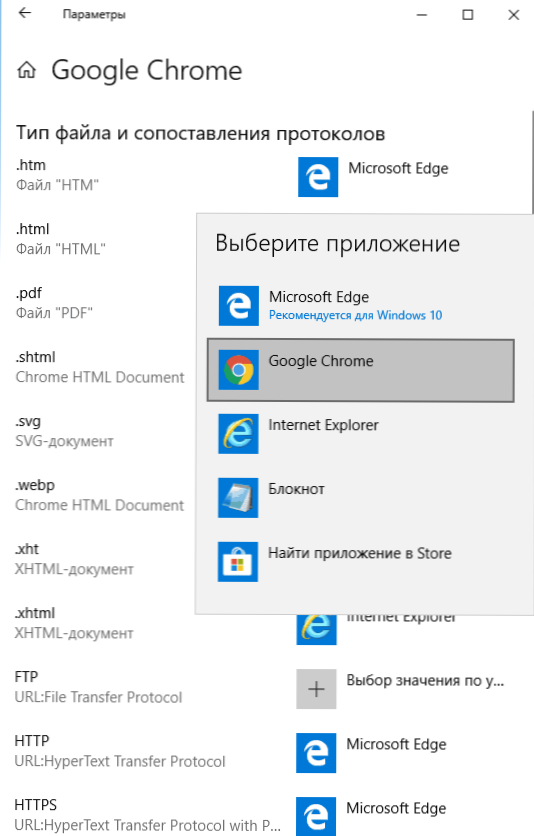Jedan od problema s kojima često susreću korisnici sustava Windows 10 jest obavijest da se standardna aplikacija poništava - "Aplikacija je izazvala problem prilikom postavljanja standardne aplikacije za datoteke, pa se resetira" s odgovarajućim resetiranjem zadanog zahtjeva za određene vrste datoteka standardnim OS aplikacijama - Fotografije, kino i TV, Glazbena glazba i slično. Ponekad se problem očituje tijekom ponovnog pokretanja ili nakon isključivanja, ponekad točno tijekom rada sustava.
Jedan od problema s kojima često susreću korisnici sustava Windows 10 jest obavijest da se standardna aplikacija poništava - "Aplikacija je izazvala problem prilikom postavljanja standardne aplikacije za datoteke, pa se resetira" s odgovarajućim resetiranjem zadanog zahtjeva za određene vrste datoteka standardnim OS aplikacijama - Fotografije, kino i TV, Glazbena glazba i slično. Ponekad se problem očituje tijekom ponovnog pokretanja ili nakon isključivanja, ponekad točno tijekom rada sustava.
Ova uputa detaljno objašnjava zašto se to događa i kako riješiti problem "Standardna aplikacija se resetira" u sustavu Windows 10 na nekoliko načina.
Uzroci pogreške i resetiranje zadanog zahtjeva
Najčešći uzrok pogreške jest da je jedan od programa koji ste instalirali (posebno starije verzije, prije izdavanja sustava Windows 10) ugradio kao zadani program za vrste datoteka koje su otvorile ugrađene OS aplikacije, a to je "pogrešno" s točke gledišta novog sustava (promjenom odgovarajućih vrijednosti u registru, kao što je to učinjeno u prethodnim verzijama OS-a).

Međutim, to nije uvijek razlog, ponekad je to samo bug Windows 10, koji se, međutim, može popraviti.
Kako ispraviti "Standardno vraćanje aplikacije"
Postoji nekoliko načina uklanjanja obavijesti da je standardna aplikacija resetirana (i ostavite program prema zadanim postavkama).
Prije nego počnete koristiti sljedeće metode, pobrinite se da se program koji se resetira ažurira - ponekad je dovoljno za instalaciju najnovije verzije programa (uz podršku za Windows 10) umjesto stare da se problem ne očituje.
1. Postavljanje aplikacija prema zadanim postavkama prema aplikaciji
Prvi način je ručno postavljanje programa, udruženja s kojima se resetiraju kao program koji se koristi prema zadanim postavkama. I učinite to kako slijedi:
- Idite na Parametre (Win + I tipke) - Aplikacije - Aplikacije prema zadanim postavkama i pri dnu popisa kliknite na "Postavi zadane vrijednosti po aplikaciji".
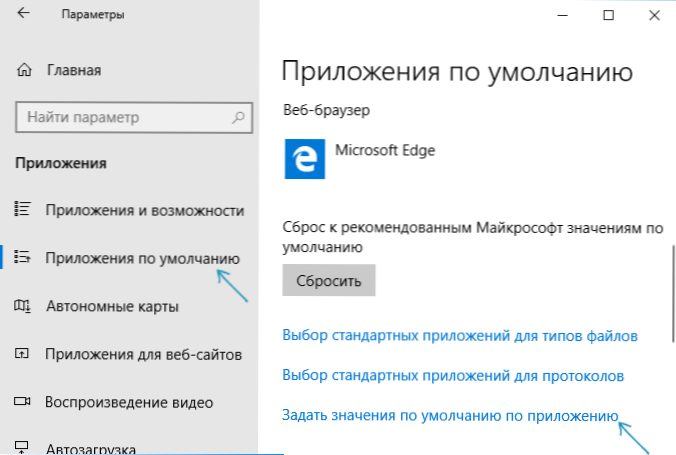
- Na popisu odaberite program za koji se radnja izvodi i kliknite gumb "Kontrola".
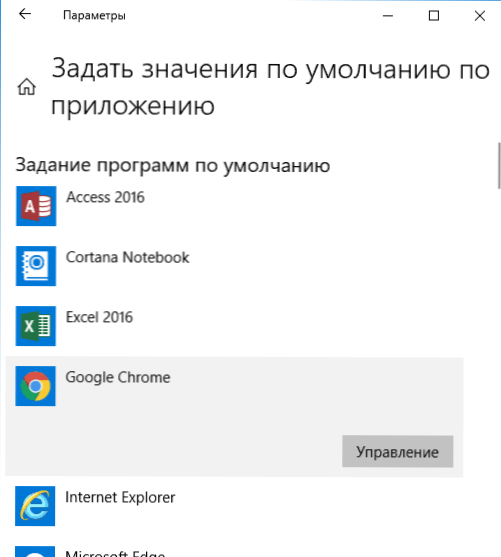
- Za sve potrebne vrste datoteka i protokole navedite ovaj program.
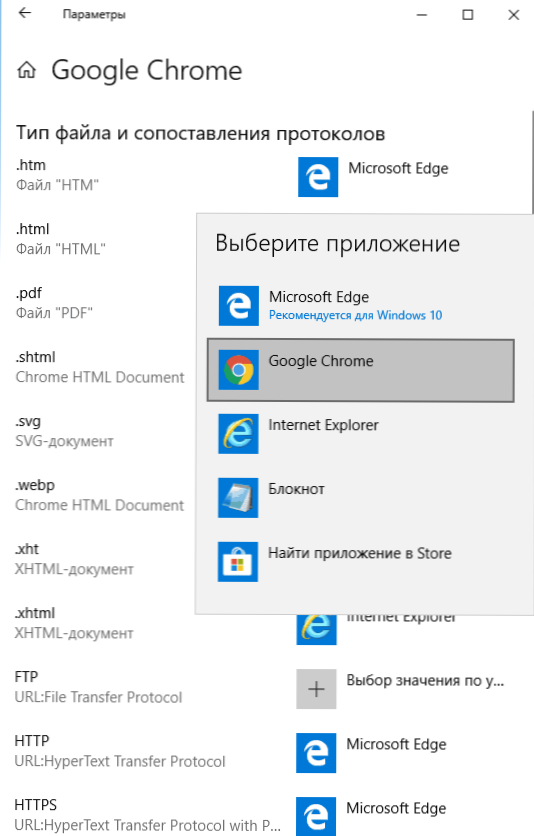
Ova metoda obično radi. Dodatne informacije o temi: Programi zadani na Windows 10.
2. Koristite .reg datoteku kako biste popravili "Standard Application Reset" u sustavu Windows 10
Možete upotrijebiti sljedeću reg datoteku (kopirajte kôd i zalijepite ga u tekstualnu datoteku, postavite reg regent za to) kako se zadani programi ne ispuštaju na ugrađene Windows 10 aplikacije. Nakon pokretanja datoteke ručno postavite zadane programe i resetirajte ih neće se dogoditi.
Windows Registry Editor Verzija 5.00; .3g2, .3gp, .3gp2, .3GPP, .asf, avi, .m2t, .m2ts, .m4v, MKV .mov, MP4, mp4v, .mts, tif, .tiff, .wmv [HKEY_CURRENT_USER \ SOFTWARE \ Classes \ AppXk0g4vb8gvt7b93tg50ybcy892pge6jmt] "NoOpenWith" = "" "NoStaticDefaultVerb" = ""; .aac, .adt, .adts, .amr, .flac, M3u, .m4a, .m4r, .mp3, .mpa .wav, .wma, .wpl, .zpl [HKEY_CURRENT_USER \ Software \ klase \ AppXqj98qxeaynz6dv4459ayz6bnqxbyaqcs] " NoOpenWith "=" "" NoStaticDefaultVerb "=" "; .htm, .html [HKEY_CURRENT_USER \ Software \ klase \ AppX4hxtad77fbk3jkkeerkrm0ze94wjf3s9]" NoOpenWith "=" "" NoStaticDefaultVerb "=" „; .pdf [HKEY_CURRENT_USER \ Software \ klase \ AppXd4nrz8ff68srnhf9t5a8sbjyar1cr723] "NoOpenWith" = "" "NoStaticDefaultVerb" = ""; .stl, .3mf, .obj, .wrl, .ply, .fbx, .3ds, .dae, .dxf , .bmp .jpg, .png .tga [HKEY_CURRENT_USER \ Software \ klase \ AppXvhc4p7vz4b485xfp46hhk3fq3grkdgjg] "NoOpenWith" = "" "NoStaticDefaultVerb" = ""; .svg [HKEY_CURRENT_USER \ Software \ klase \ AppXde74bfzw9j31bzhcvsrxsyjnhhbq66cs] "NoOpenWith" = "" "NoStaticDefaultVerb" = ""; .xml [HKEY_CURRENT_USER \ Software \ klase \ AppXcc58vyzkbjbs4ky0mxrmxf8278rk9b3t] "NoOpenWith" = "" "" NoStaticDefaultVerb = "" [HKEY_CURRENT_USER \ Software \ klase \ AppX43hnxtbyyps62jhe9sqpdzxn1790zetc] "NoOpenWith" = "" "NoStaticDefaultVerb" = ""; .raw, .rwl, .rw2 [HKEY_CURRENT_USER \ Software \ klase \ AppX9rkaq77s0jzh1tyccadx9ghba15r6t3h] "NoOpenWith" = "" "NoStaticDefaultVerb" = ""; .mp4, .3gp, .3gpp, .avi, .divx, .m2t, .m2ts, .m4v, .mkv, .mod itd. [HKEY_CURRENT_USER \ Software \ klase \ AppX6eg8h5sxqq90pv53845wmnbewywdqq5h] "NoOpenWith" = "" "NoStaticDefaultVerb" = ""
Imajte na umu da će s ovim programom foto, kino i TV, Groove Music i ostale ugrađene aplikacije sustava Windows 10 nestati iz izbornika "Open With".
Dodatne informacije
- U ranijim verzijama sustava Windows 10 problem se ponekad očituje pri korištenju lokalnog računa i nestaje kada je uključen Microsoft račun.
- U najnovijim verzijama sustava, prema službenim Microsoftovim informacijama, problem bi se trebao pojavljivati rjeđe (ali se može pojaviti, kao što je spomenuto na početku članka, sa starim programima koji mijenjaju udruženja datoteka koji nisu u skladu s pravilima za novi OS).
- Napredni korisnici: možete izvesti, mijenjati i uvesti poveznice datoteka kao XML pomoću DISM-a (oni neće biti poništeni, za razliku od onih koji su uneseni u registar). Pročitajte više (na engleskom) na Microsoftovu web mjestu.
Ako se problem i dalje nastavi, a aplikacije se i dalje poništavaju prema zadanim postavkama, pokušajte detaljno opisati situaciju u komentarima, možda ćete moći pronaći rješenje.